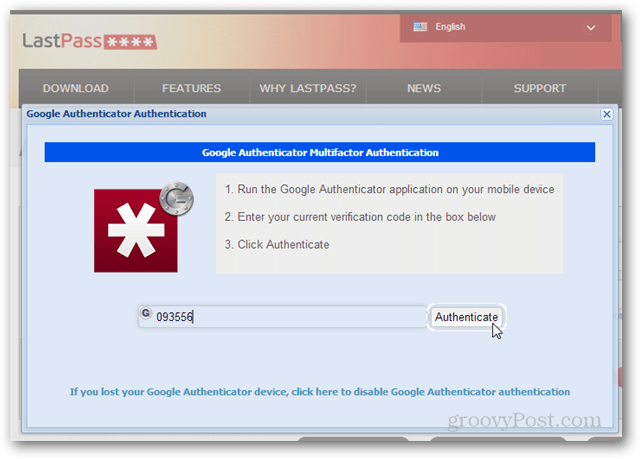Используйте Google Authenticator для двухэтапной аутентификации LastPass
Безопасность Last Pass / / March 17, 2020
LastPass теперь поддерживает Google Authenticator. Если у вас есть устройство Android или iOS, это отличный способ помочь защитить вашу учетную запись с помощью дополнительного уровня защиты.
В предыдущей статье мы показали, как настроить Двухфакторная аутентификация для LastPass используя печатные числа и буквенно-матричные сетки. На этот раз мы будем использовать другой метод, который требует смартфон. После включения никто не сможет получить доступ к вашей учетной записи LastPass, если у них нет вашего имени пользователя, пароля и телефона; без всех трех учетная запись не может быть доступна... даже вам.
Ключ к методу смартфона - Google Authenticator. Google Authenticator - это отличное приложение, которое обеспечивает двухфакторную аутентификацию для нескольких онлайн-сервисов. в том числе Dropbox. Но обратите внимание, что Google Authenticator не совместим с методом аутентификации для печати с использованием сетки, поэтому вам придется использовать один или другой.
Вам понадобится приложение Google Authenticator и телефон на базе iOS или Android.
- Загрузите Google Authenticator для iOS
- Загрузить Google Authenticator для Android
Войдите в свою учетную запись LastPass и нажмите кнопку «Настройки» в левой части главной панели управления.
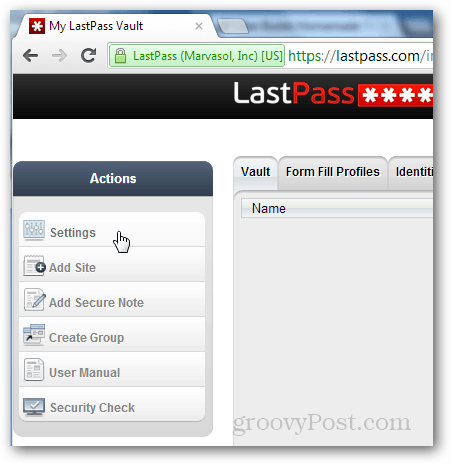
В открывшемся окне настроек перейдите на вкладку Google Authenticator. Затем загрузите свой телефон на iPhone или Android и загрузите приложение Google Authenticator.
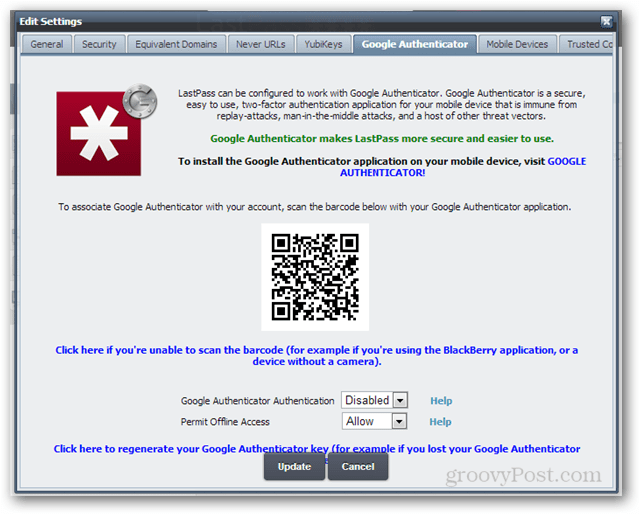
Выберите, чтобы добавить новую учетную запись, а затем Сканировать штрих-код.
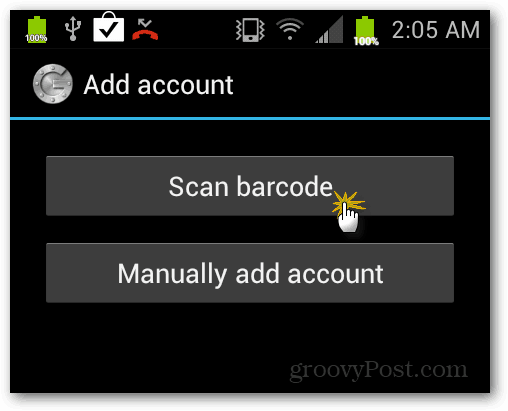
Используйте камеру для сканирования QR-кода в середине веб-страницы LastPass. После завершения Google Authenticator автоматически синхронизируется с вашей учетной записью LastPass. Это довольно круто, как это работает, необходимая информация просто хранится в приложении.
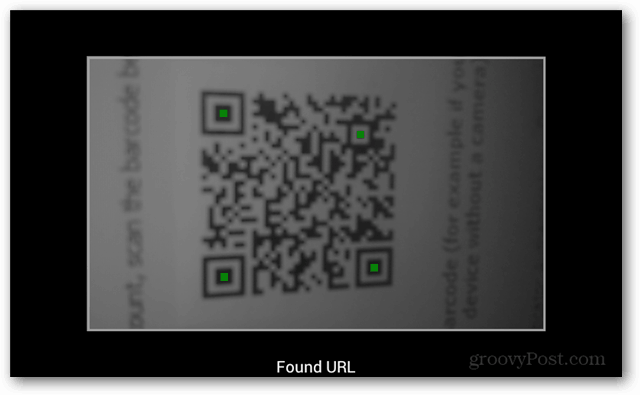
Как только QR-код будет успешно отсканирован, он отобразит код на телефоне Android. На короткое время не обращайте внимания на телефон и вернитесь на страницу настроек LastPass, изменив раскрывающееся меню на Включено для «Аутентификация Google Authenticator».
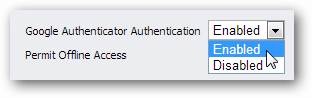
Теперь посмотрите на код телефона и будьте готовы напечатать его на сайте.
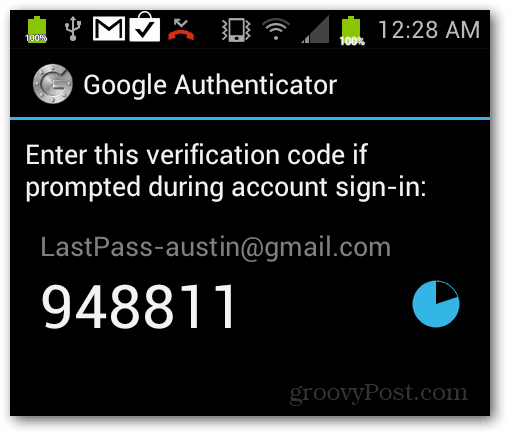
Введите код в точности так, как он отображается на вашем телефоне при появлении запроса на веб-странице LastPass. Обратите внимание, что код меняется каждую минуту, поэтому введите его быстро. Если вы пропустите его, просто введите новый, на который он был изменен. После того, как вы ввели его, нажмите OK, а затем нажмите кнопку Обновить, чтобы подтвердить и сохранить изменения.
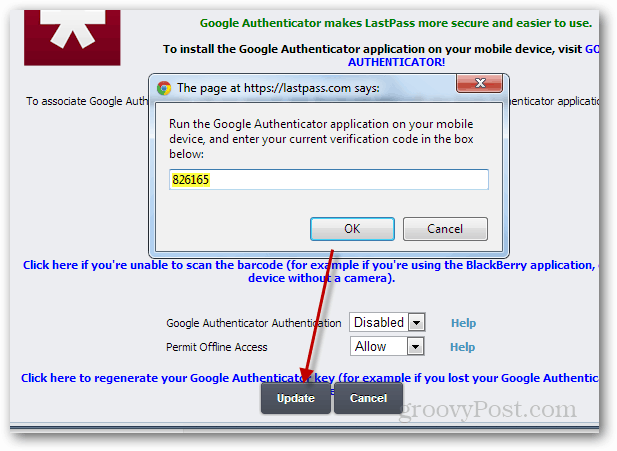
Теперь, когда вы входите в LastPass, он будет работать как обычно. Но после ввода имени пользователя и пароля у вас появится дополнительный безопасный шаг: откройте приложение Google Authenticator на своем телефоне и введите код на веб-сайте.